ppt怎么制作头戴式耳机图标
1、新建演示文稿,点击插入,点击形状。
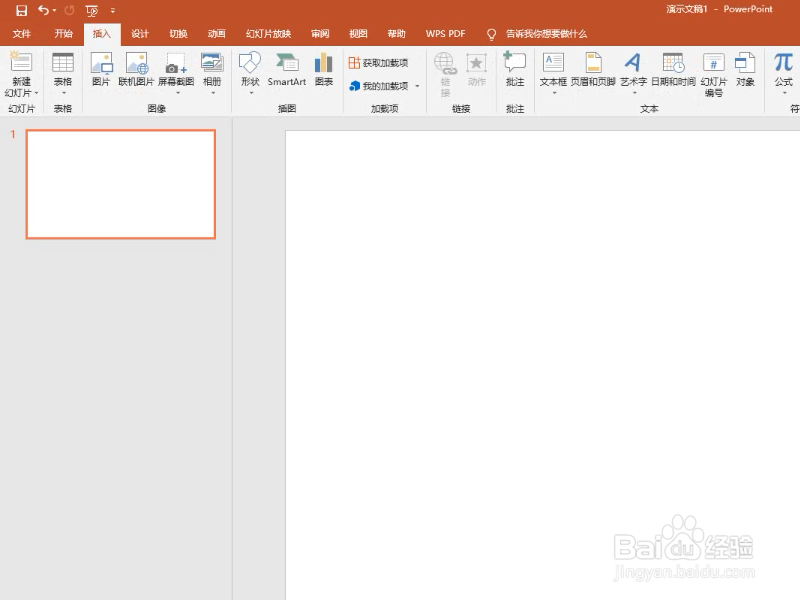
2、插入空心弧,拖动黄色控制点将宽度调至最小。
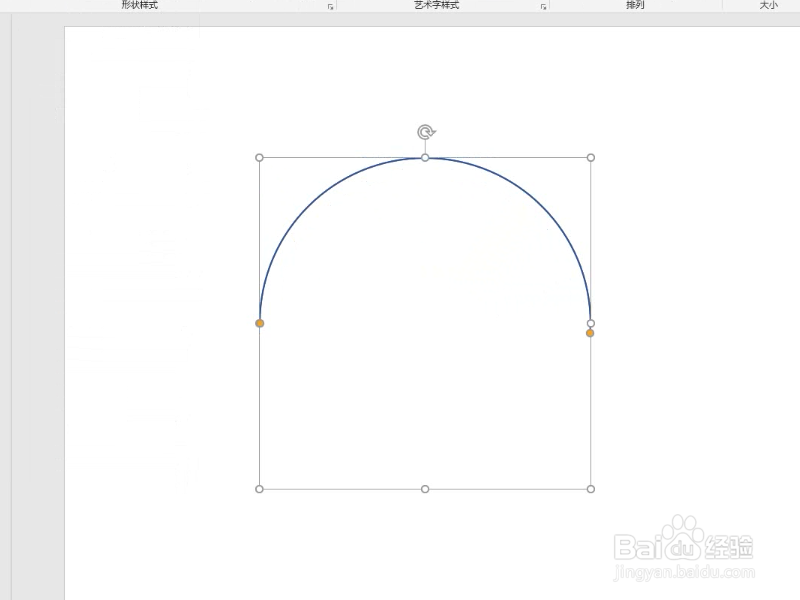
3、插入一个圆角矩形和矩形,叠放在一起。
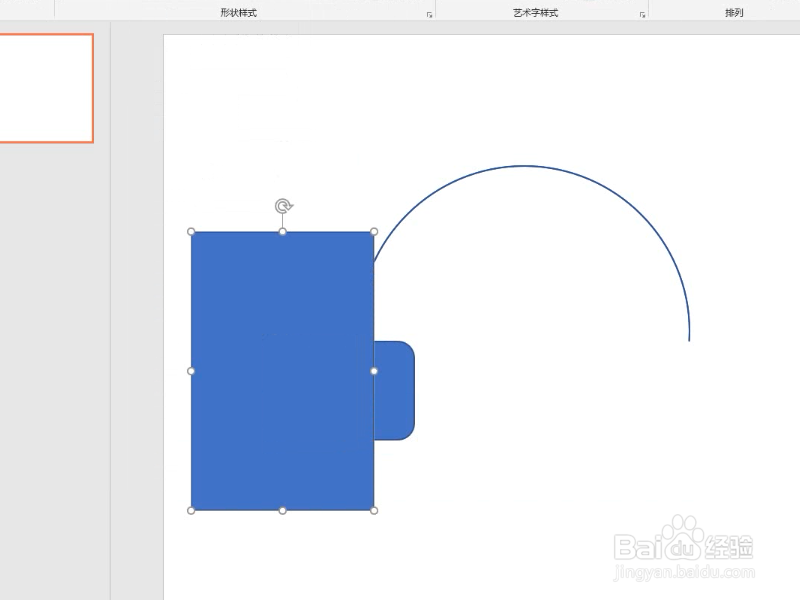
4、先选中圆角矩形再选中矩形,点击合并形状下的拆分。

5、如图所示删除多余的部分。
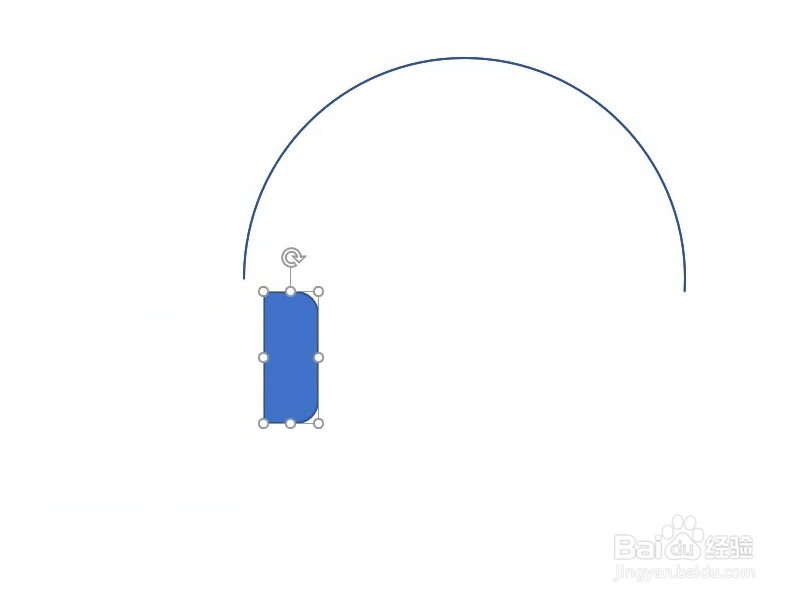
6、按ctrl键复制一个,顺时针旋转180度。

7、将两个图形放在合适的位置即可。
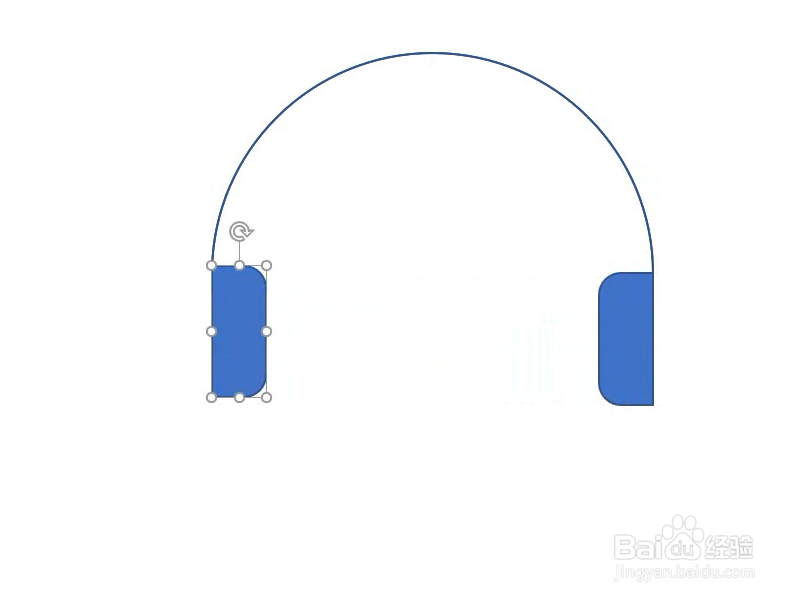
8、总结如下。

声明:本网站引用、摘录或转载内容仅供网站访问者交流或参考,不代表本站立场,如存在版权或非法内容,请联系站长删除,联系邮箱:site.kefu@qq.com。
阅读量:152
阅读量:40
阅读量:133
阅读量:132
阅读量:50